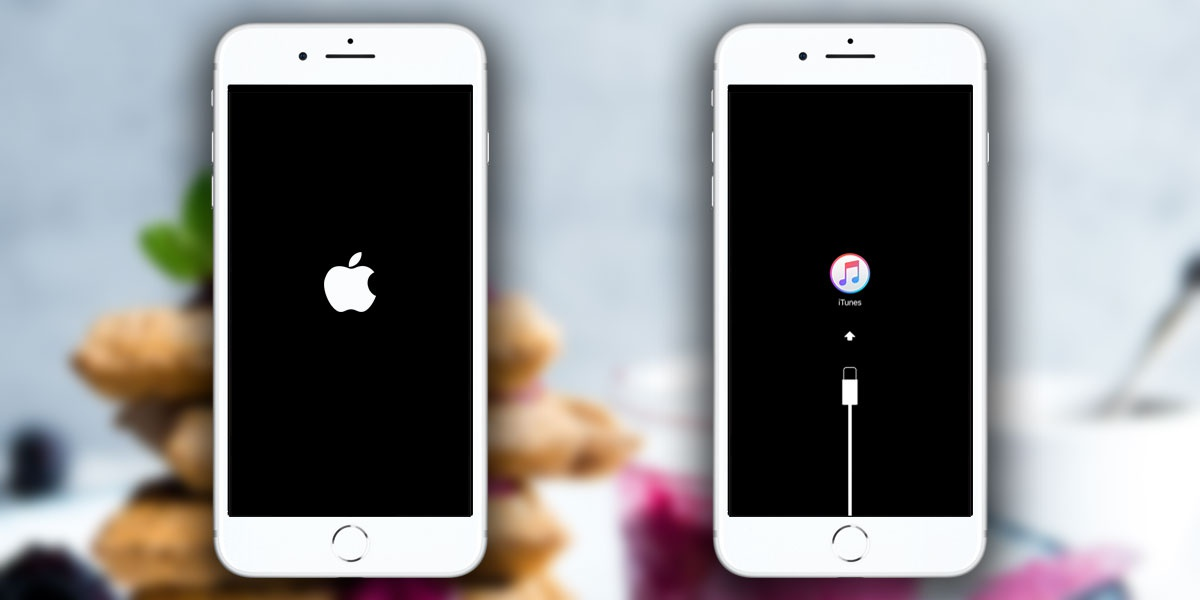¿Tu iPhone se atascó en un error de ciclo de arranque y buscas qué hacer?
¿Se pregunta por qué se ha producido este error y cómo solucionarlo?
Si usted es un usuario de iPhone, entonces experimentar un error es algo común. En la lista de errores, el iPhone de Apple atascado en el ciclo de arranque es uno de ellos.
Este tipo de error es irritante, especialmente cuando no sabe cómo abordarlo.
Por lo tanto, para ayudarlo a usted y a otros usuarios a superar este error, he creado este artículo.
Aquí, lo guiaré sobre algunas de las formas efectivas de cómo reparar el iPhone atascado en el error de ciclo de arranque .
Razones detrás de iPhone atascado en Boot Loop
Cuando se encuentre con el error, entonces querrá saber las razones detrás de él. Sin embargo, la mayor parte del error se debe a problemas de hardware o software.
Aquí he mencionado algunas causas comunes del error de ciclo de arranque:
Error de actualización de iOS : a veces, mientras se actualiza el software de iOS, el proceso se detiene automáticamente y es posible que se encuentre con un ciclo de reinicio en el iPhone. Esto puede continuar incluso después de que finalice el proceso de actualización.
Mala conexión : una conexión de red estable es muy importante cuando actualiza su iOS a través de iTunes. Y si no hay una conexión adecuada disponible, su iPhone se queda atascado en el medio, lo que causa un problema de ciclo de arranque.
Jailbreak : mientras se realiza el jailbreak de su dispositivo, existe el riesgo de romper el proceso y el dispositivo no funciona correctamente.
Hardware : si su dispositivo está dañado por el agua, su iPhone se atascará en el ciclo de arranque.
Cómo reparar el iPhone atascado en el bucle de arranque: los mejores métodos
Ahora es el momento de analizar las soluciones prácticas para reparar el iPhone de Apple atascado en el ciclo de arranque.
Recuerde, las correcciones funcionarán en cualquier modelo de iPhone que esté utilizando, como la serie iPhone 13, la serie iPhone 12, la serie iPhone 11, el iPhone X / XR / XS / XS Max / 8/7/6/5, etc.
Solución 1: La mejor manera de reparar el iPhone atascado en el bucle de arranque sin perder datos (recomendado)
Cuando su iPhone se atasca en un ciclo de arranque, los usuarios generalmente no saben qué hacer y cómo abordarlo. En esta situación, le sugiero que opte por una herramienta profesional como iOS herramienta de reparación. Este es uno de los mejores y más recomendados programas para deshacerse del iPhone atascado en el ciclo de arranque del iPhone 11.
Es fácil de usar y no requiere ninguna habilidad técnica para operar. La herramienta resuelve otros errores, así como el iPhone atascado en la pantalla negra, el iPhone atascado en el logotipo de Apple, el iPhone atascado al conectarse a iTunes, el iPhone se reinicia a sí mismo y a otros.
Es compatible con todos los iPhones como iPhone 13/13 Pro / 13 Pro Max / iPhone 12/12 Pro / 11/11 Pro / iPhone X / XR / XS Max / 8/7/6/5 y también funciona en iOS 15/14 / 13/12/11 etc.
Por lo tanto, simplemente descargue esta poderosa herramienta de reparación iOS y resuelva el problema del iPhone atascado en el ciclo de arranque con facilidad.
Consulte la guía del usuario completa para saber cómo utilizar el software.
Solución 2: Forzar reinicio del iPhone
Además de la solución automática, también puede probar algunas soluciones manuales, y reiniciar es una de ellas. Un reinicio forzado también es una de las formas fáciles de salir del problema del ciclo de reinicio del iPhone.
Si está utilizando la serie iPhone 13/12/11 , presione y deje la tecla Subir volumen y luego haga lo mismo con la tecla Bajar volumen. Ahora presione la tecla lateral a menos que el iPhone se inicie de nuevo.
Para iPhone 7/7 Plus , presione el botón para bajar el volumen con el botón de reposo / activación para reiniciar su teléfono
Para iPhone 6 / 6s o una versión anterior , mantenga presionados los botones Inicio y Suspender / Activar juntos durante 10 segundos. Después de eso, su iPhone vibrará y se resolverá el error del ciclo de reinicio.
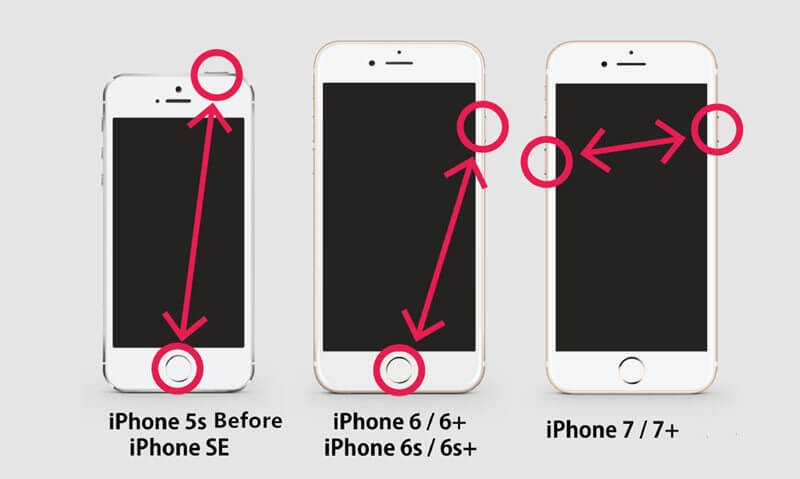
Solución 3: actualice iTunes a la última versión
Hay muchos usuarios de iPhone que sufren problemas de bucle de arranque y no pueden conectarse a iTunes. Este error puede ocurrir cuando intenta actualizar su dispositivo a través de una versión anterior de iTunes.
Por lo tanto, primero debe verificar si hay alguna actualización disponible y actualizarla lo antes posible.
Siga los pasos indicados:
Primero, abre iTunes y toca ” Ayuda ” y luego ” Buscar actualizaciones “. Después de eso, siga las instrucciones guiadas para obtener la última versión.
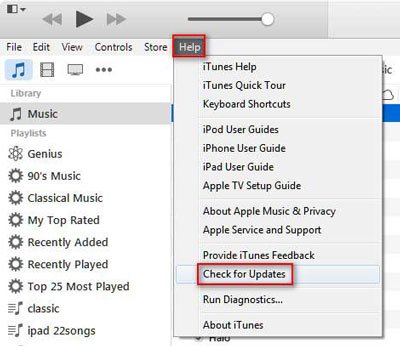
Si desea buscar actualizaciones en iOS, vaya a Configuración> General> Actualización de software . Si hay alguna actualización disponible, haga clic en ” Descargar e instalar “.
Eso es todo.
Solución 4: use iTunes para solucionar el problema del bucle de arranque del iPhone
Si recibe continuamente errores de ciclo de arranque en su iPhone, puede resolverlo usando iTunes. Este método puede funcionar fácilmente incluso después de poner su dispositivo en modo de recuperación o DFU.
Pero lo importante a tener en cuenta aquí es que debe verificar que iTunes se esté ejecutando en la última versión.
Ahora, siga los pasos a continuación:
- Primero, conecte su iPhone 13/12/11 u otros modelos a la PC mediante un cable USB y luego inicie iTunes
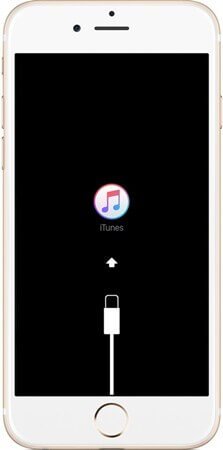
- Después de eso, iTunes detectará errores en el dispositivo y mostrará un mensaje emergente. Simplemente debe tocar el botón ” Restaurar “
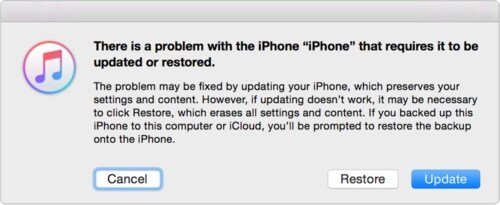
- En caso de que no aparezca ninguna ventana emergente, restaure su teléfono manualmente. Luego toque la pestaña ” Resumen ” y haga clic en ” Restaurar iPhone “. Después de esto, espere un tiempo hasta que iTunes restaure su dispositivo.
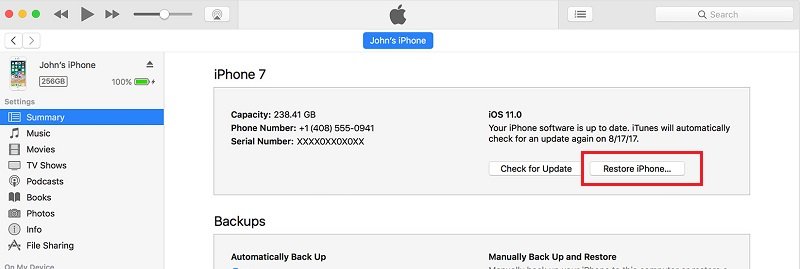
Solución 5: Restablecer todas las configuraciones
Incluso puede intentar restablecer todas las configuraciones para deshacerse del iPhone atascado en el problema del ciclo de arranque. Puede haber algunas razones detrás del error, pero el restablecimiento restablecerá la configuración del iPhone a la configuración de fábrica.
Simplemente vaya a Configuración de iPhone > General> Restablecer> Restablecer todas las configuraciones .
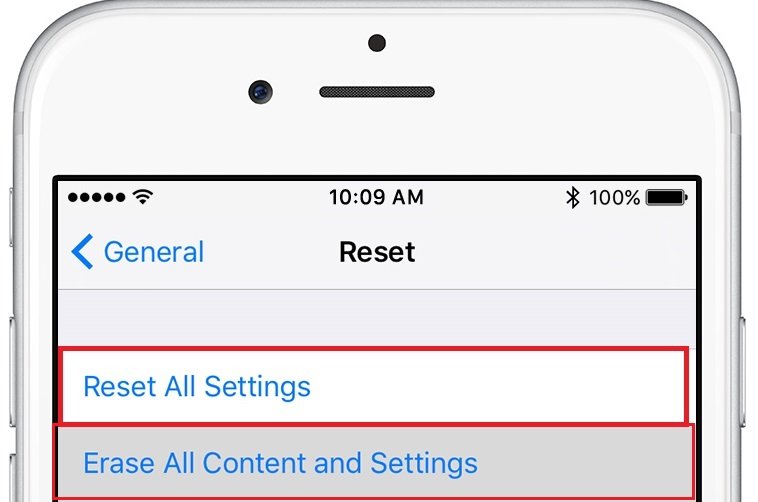
Este proceso restablecerá todas las configuraciones y no habrá pérdida de datos.
Solución 6: Pon tu teléfono en modo de recuperación
Otra forma útil de salir del problema del ciclo de arranque en el iPhone es poniendo su dispositivo en modo de recuperación. Este proceso puede ayudarlo pero, al mismo tiempo, también puede encontrar pérdida de datos.
Por lo tanto, antes de continuar, haga una copia de seguridad de todas sus cosas en un lugar seguro.
Ahora siga los pasos a continuación como se indica:
- Primero, apaga tu iPhone
- Ahora, abra iTunes en la computadora y luego conecte su dispositivo con un cable USB. Tenga en cuenta que iTunes no se está ejecutando.
- A continuación, siga los pasos que se indican a continuación:
- iPhone 8 o posterior : mantenga presionado el botón lateral de su teléfono y luego conecte su dispositivo con otros extremos del cable
- Para iPhone 7/7 Plus : mantenga presionado el botón para bajar el volumen y al mismo tiempo conecte otros extremos del cable al iPhone
- Serie iPhone 6s y anteriores : mantenga presionado el botón Inicio y también conecte su dispositivo a la PC usando el otro lado del cable
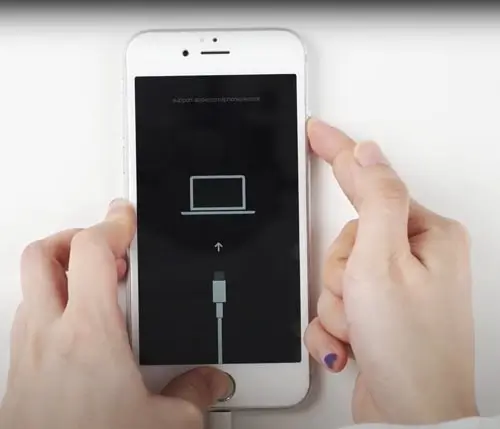
- Después de eso, mantenga presionado el botón Lateral / Bajar volumen / Inicio a menos que aparezca el logotipo de iTunes. Esto significa que ahora su dispositivo está en modo de recuperación
- Ahora, verá una ventana emergente en iTunes que le sugerirá que actualice o restaure el iPhone . Toque Actualizar para deshacerse del problema.
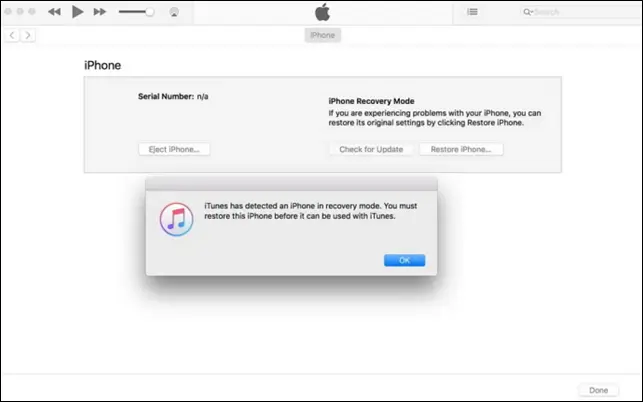
Solución 7: borre los datos de la aplicación para reparar el bucle de arranque en el iPhone
Instalas muchas aplicaciones en tu dispositivo. Pero, ¿sabe que algunas aplicaciones entre ellas pueden hacer que su iPhone se atasque en un ciclo de arranque continuo?
Esto sucede cuando descargas aplicaciones de fuentes desconocidas o ilegales. Por lo tanto, es necesario verificar si el error se debe a alguna aplicación yendo al menú Configuración> Privacidad> Análisis> Datos de análisis .
Si alguna aplicación aparece aquí, desinstale y borre sus datos para resolver Apple iPhone 13 atascado en el ciclo de arranque.
Solución 8: Restablecimiento de fábrica en iPhone
Cuando nada funciona para deshacerse del problema, el restablecimiento de fábrica puede ayudarlo. Este no es un proceso fácil de seguir porque puede eliminar todos sus datos del dispositivo.
Por lo tanto, debe realizar una copia de seguridad completa de sus datos esenciales y luego seguir los pasos a continuación.
- Primero, abra Configuración en iPhone y haga clic en General
- Después de eso, en la pestaña General, haga clic en Restablecer
- Ahora, toque ” Borrar todo el contenido y la configuración ” para restablecer el iPhone de fábrica
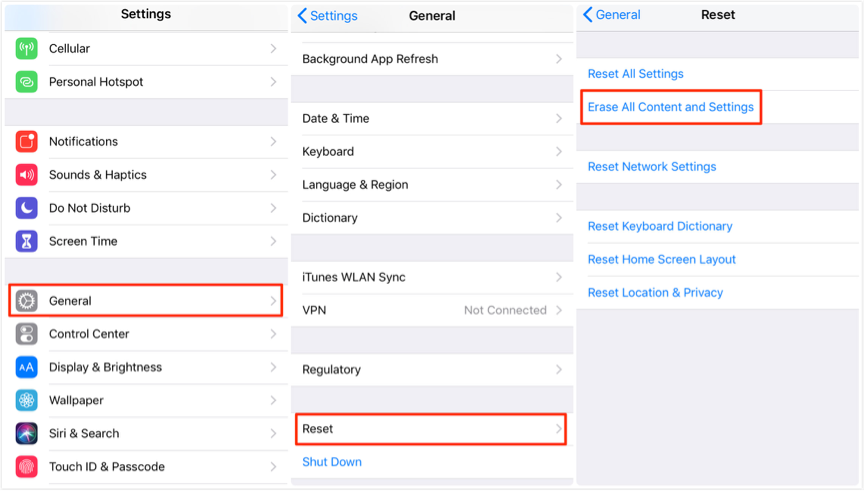
- A continuación, se le pedirá que ingrese el código de acceso y, una vez confirmado, su dispositivo se eliminará
Eso es todo.
Solución 9: póngase en contacto con el soporte técnico de Apple
El último método que voy a sugerir es tomar la ayuda de profesionales. Si su iPhone se atascó en un problema de bucle de arranque, entonces puede ser un problema de hardware.
Si no puede corregir el error, es mejor ponerse en contacto con Apple Store y hacer que su dispositivo busque al culpable. Puede haber una falla de hardware incorrecta que puede provocar un mal funcionamiento del dispositivo.
Entonces, sea cual sea el motivo, el error será resuelto en Apple Store por profesionales.
Conclusión
Entonces, aquí el artículo llega a su fin donde he discutido algunas formas útiles de reparar el iPhone atascado en el error de ciclo de arranque . No importa si está utilizando la serie iPhone 13/12/11, estos métodos funcionarán sin ningún problema.
Para una solución instantánea y rápida, le sugiero que utilice la herramienta de reparación sistema iOS . Esto es fácil de usar y también le ayuda a resolver el error en unos minutos.
Además, si tiene alguna sugerencia o consulta, colóquela en la sección de comentarios a continuación.
Sophia Louis is a professional blogger and SEO expert. Loves to write blogs & articles related to Android & iOS Phones. She is the founder of es.android-ios-data-recovery.com and always looks forward to solve issues related to Android & iOS devices